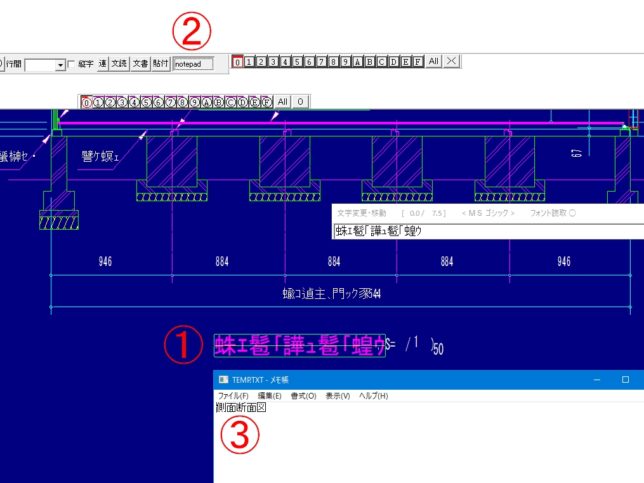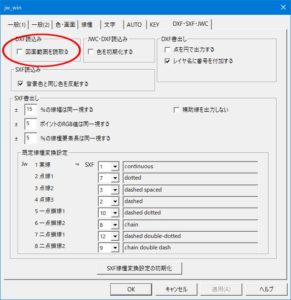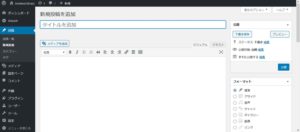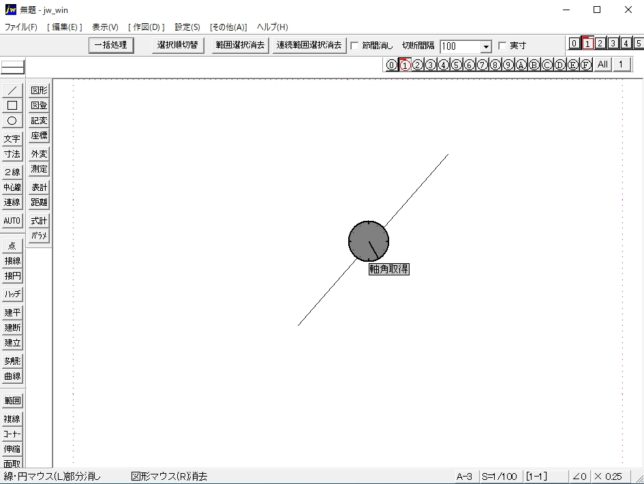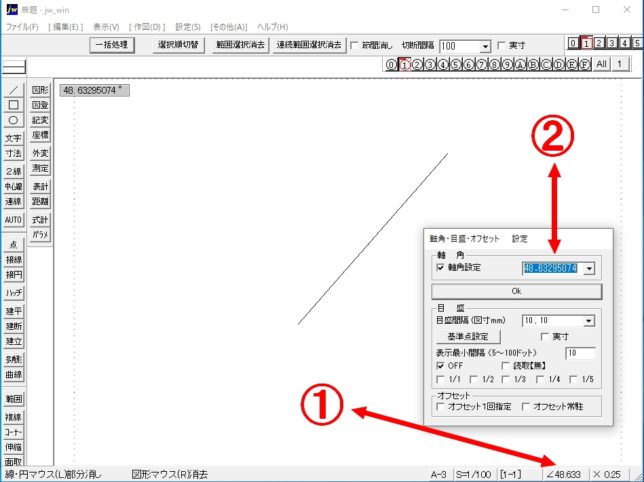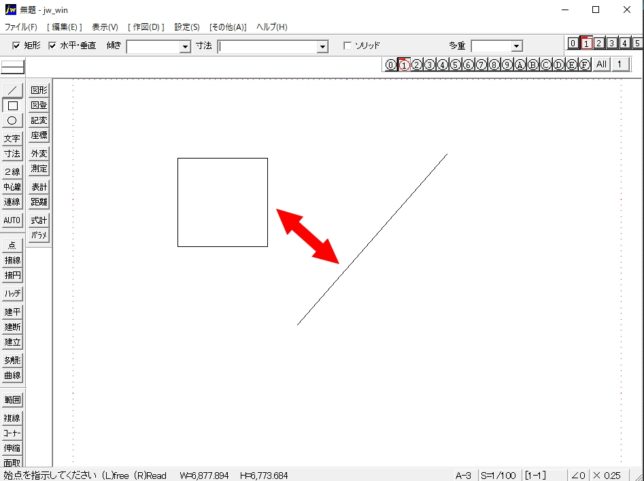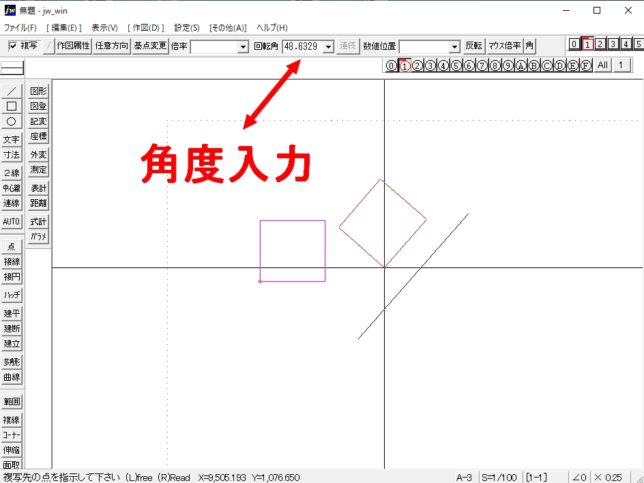ネット専用としてDELLノートPCで1年ほど使っているubuntuですが、サブノートにも入れてみようと思い
Lenovo s205 Windows7 64bitにubuntu14.04をインストールしてみた。
(私のノートPCはメインがVarsaPro、サブがLenovo S205、サードPCがDELL VOSTRO1400)
事前に調べてみたらこのパソコンにはLinuxはイマイチという事らしい。
まあそれでもハードディスクの容量も余ってるし、「ダメならLinuxは削除すればいいや」と軽い気持ちでインストールしてみた。
無線LANが使えない事とデュアルブートに苦労するとの情報
実際にやってみると確かにデュアルブートしない・・・
無線も使えない・・・
日本語入力ができない・・・
仕方ないので一旦削除しWindows7に戻す。
MBR削除には修復ディスクを作成しなければならない。
ちなみにS205で作らなくても別のWin7でOK
こちらのサイトを参考にさせて頂いた。
http://www.1004.ubuntu-d.com/_uninstall/rebuild_bl_7.html
再び「日本語Remixイメージ64bit」をインストール
コチラのサイトを参考にしてパーティション作成し再インストール
http://kledgeb.blogspot.jp/2014/05/bios-win7-ubuntu1404-6-ubuntu.html
特に 7-1.ルートパーティションの作成から先は参考になった。
今度は無線LANドライバが当たりネット接続完了!
日本語入力もできるように
しかしデュアルブートにはならず・・・
なぜかアップデート後にデュアルブート化できました!
快適に動いてます!
今のところ困るのはLinuxで動く2chブラウザがない事です。
APIの問題でJDもだめだしなぁー
chaikaも表示できない・・・どうにかならないものか。
Proxyを使うのが一般的?みたいですが面倒も多いです。
今のところWineを使ってWindowsで使っているJaneStyleを起動させています。
これもこれで面倒なことでもあるのですが。
ここのサイトを参考にV2Cをインストールしました。
今のところはこれで2chできてます。
http://v2c.kaz-ic.net/wiki/?2chAPI#y119277e
デュアルブートでWindows7を自動ブートさせる方法
・端末を起動
・$ grep menuentry /boot/grub/grub.cfg
・menuentry ‘Windows 7 (loader) (on /dev/sda1)’の部分を探しコピーます。
・$ sudo gedit /etc/default/grub
・パスワードを入力
・別窓が開きGRUB_DEFAULT=0になっている所にGRUB_DEFAULT=’Windows 7 (loader) (on /dev/sda1)’と先ほどコピーしたのを貼り付ける。
・上書き保存して別窓を終了する
・再び端末で $ sudo update-grub
・PCを再起動するとWindows7が反転表示され自動的に起動するようになっているはずです。
※ GRUB_DEFAULT=’Windows 7 (loader) (on /dev/sda1)’はシングルクォーテーションで囲んで下さい。
ダブルクォーテーションでは私の場合は動作しませんでした。
でも!
やっぱりubuntuの方が良いので元に戻しました。